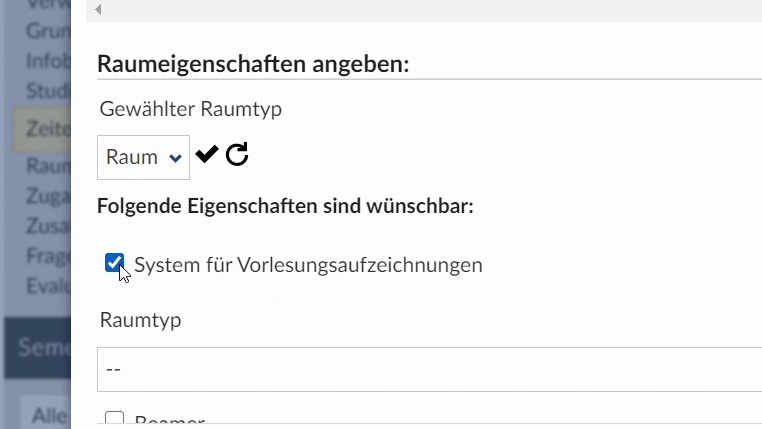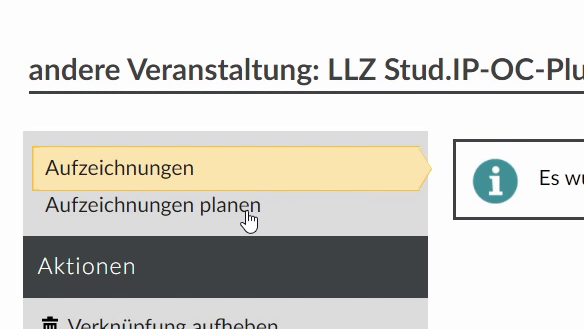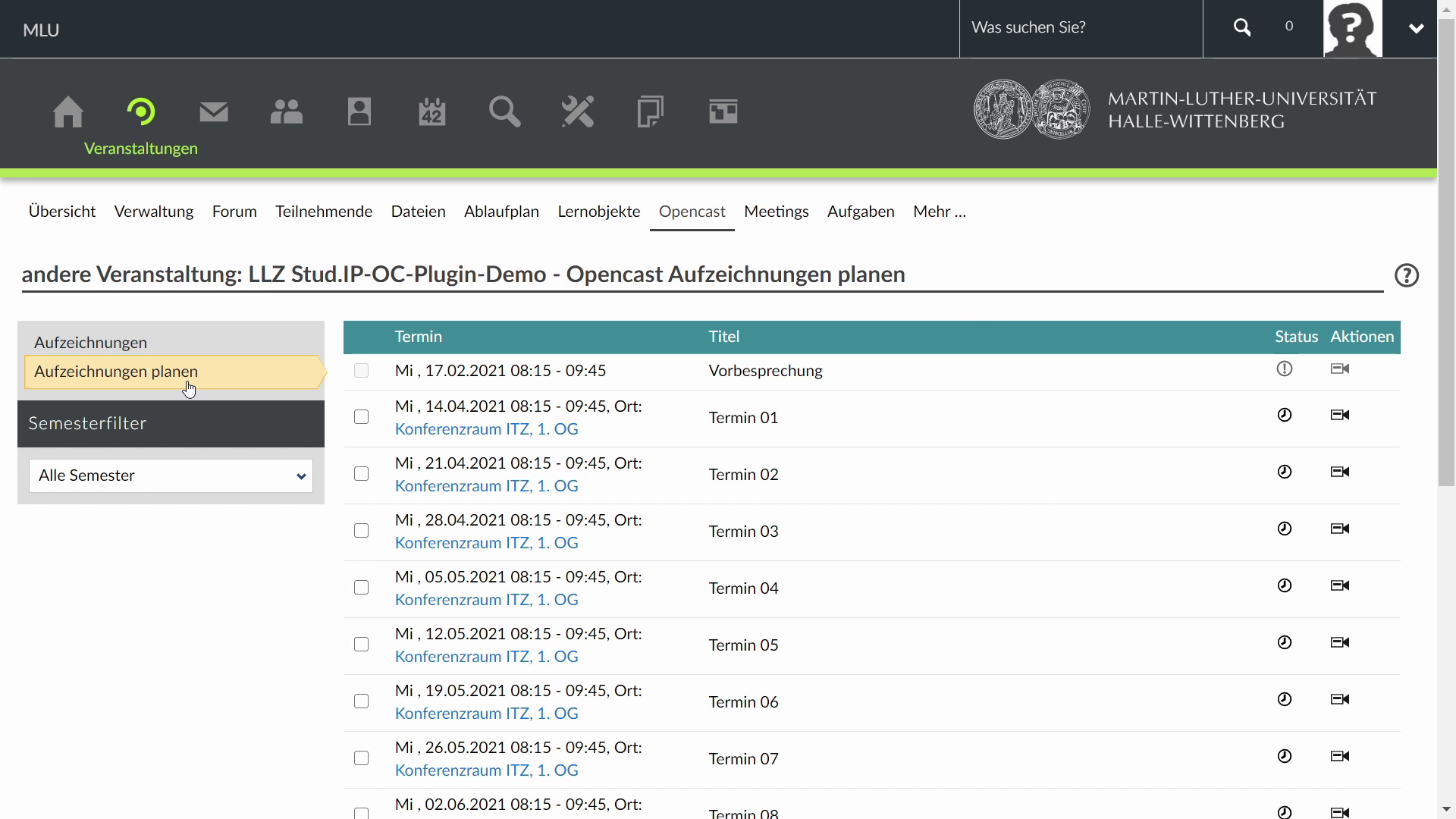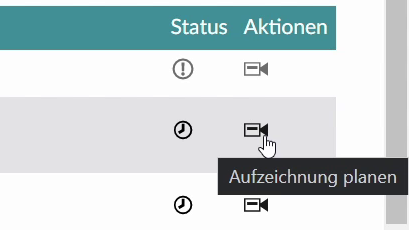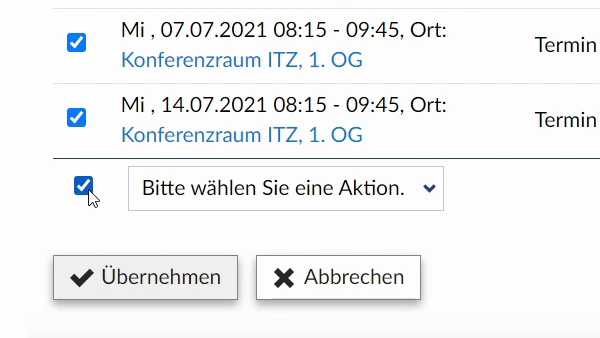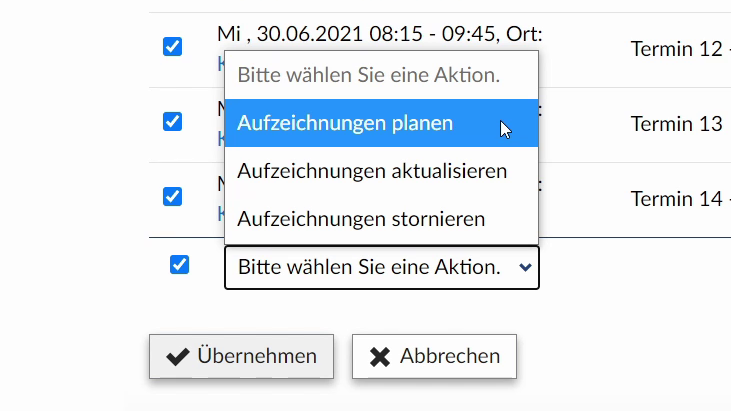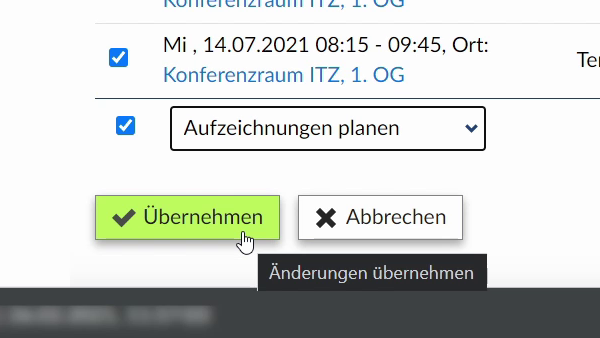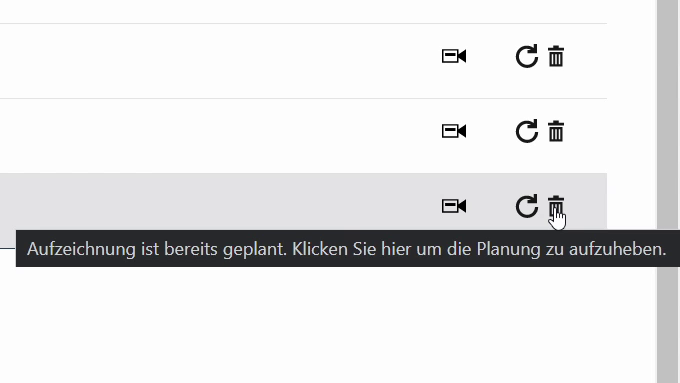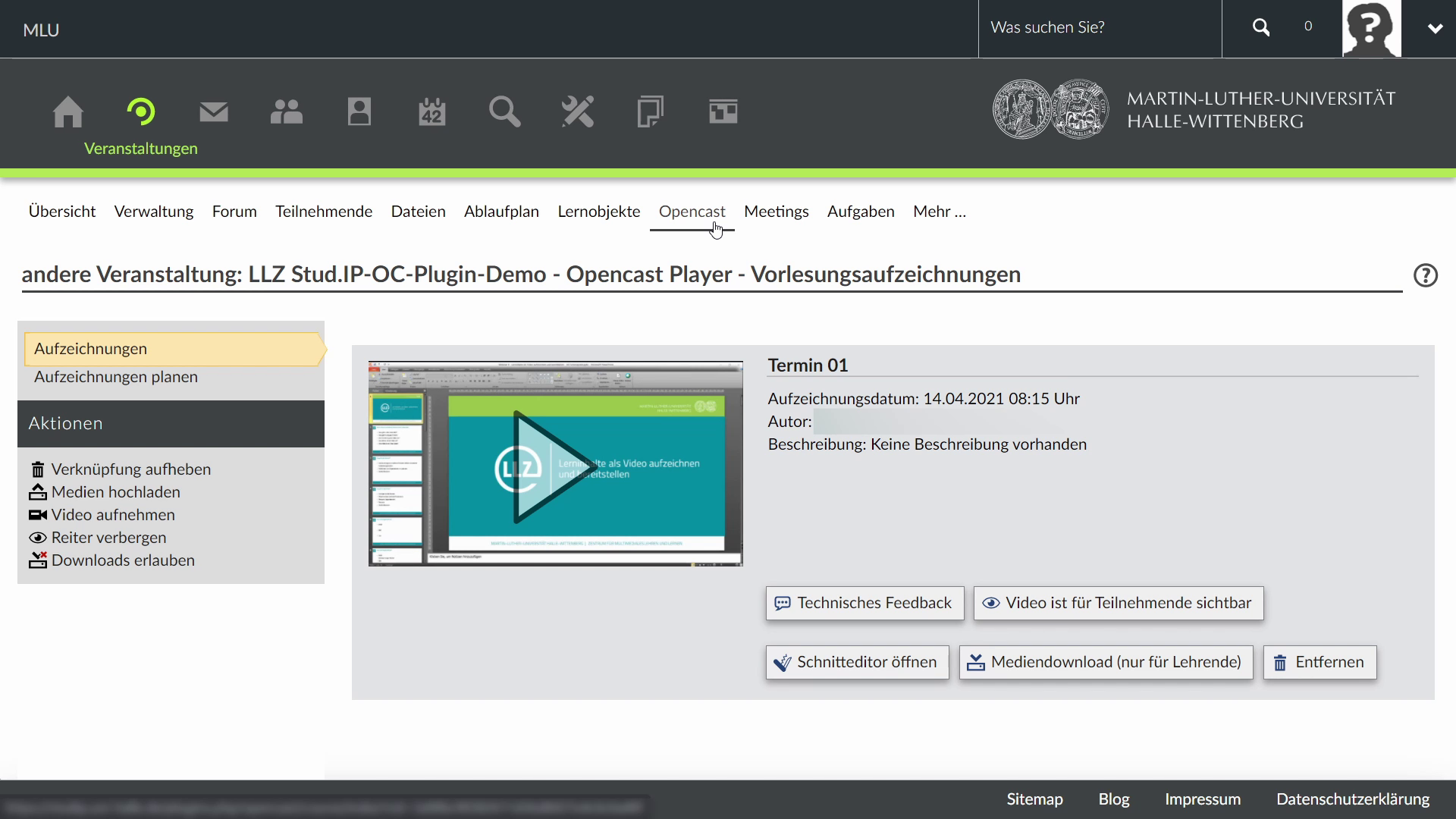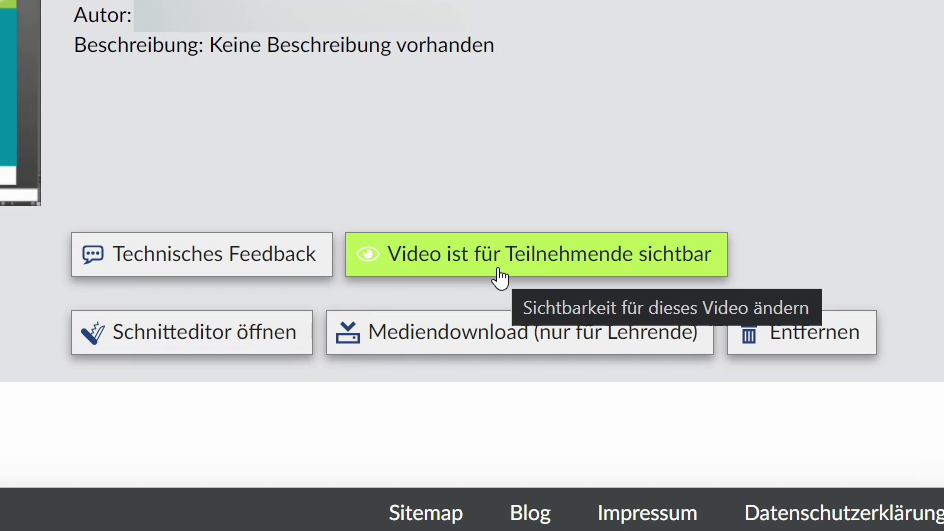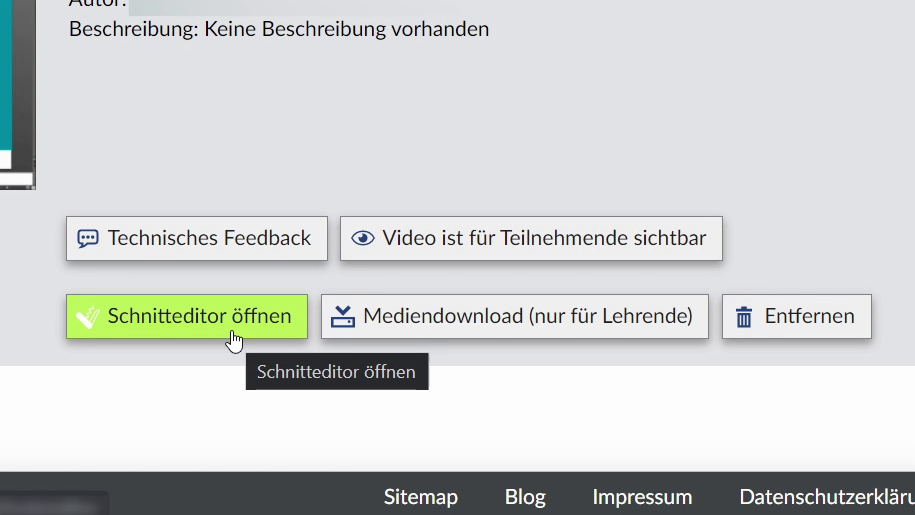Neben der Möglichkeit, eigene Videos per Stud.IP in das unieigene Videosystem Opencast hochzuladen beziehungsweise direkt über das Plugin aufzunehmen, können zukünftig auch die Aufzeichnungen von Veranstaltungen in einem der entsprechend ausgestatteten Hörsäle der Martin-Luther-Universität ganz einfach über Stud.IP geplant werden.
| Bitte planen Sie die Aufzeichnungen mindestens einen Tag vor dem Termin, damit die Daten vom System an die Recorder in den Hörsälen übermittelt werden können. |
Videoanleitung
Aufzeichnungen planen
Falls noch nicht geschehen, müssen Sie das Opencast-Plugin in Ihrer Veranstaltung aktivieren.
Im Reiter "Opencast" klicken Sie links im Menü auf "Aufzeichnungen planen".
Hier sehen Sie alle angelegten Veranstaltungstermine. Bei allen Terminen, für die ein Raum mit Aufzeichnungstechnik gebucht wurde, können Sie nun Aufzeichnungen planen. (Termine in anderen Räumen oder ohne bestätigte Buchungsanfrage werden in der Liste ausgegraut angezeigt.)
Möchten Sie nur einzelne Termine aufzeichnen lassen, klicken Sie einfach auf das Kamerasymbol in der Spalte "Aktionen".
Wenn Sie für alle Termine eine Aufzeichnung wünschen, setzen Sie ganz unten auf der Seite den Markierungshaken für alle Termine und wählen Sie im Drop-Down-Menü daneben "Aufzeichnung planen". Bestätigen Sie die Auswahl mit "Übernehmen".
Aufzeichnungstermine stornieren
Wenn Sie für einzelne Termine doch keine Aufzeichnung benötigen, zum Beispiel bei Gastvorträgen oder zum Prüfungstermin, können Sie jederzeit die Aufzeichnung stornieren, indem Sie auf das Mülltonnensymbol klicken.
Im Hörsaal am Aufzeichnungstag
Im Hörsaal müssen Sie nur wie gewohnt Kamera und Mikrofon aktivieren.
| Die Aufzeichnung startet und stoppt exakt zu den gebuchten (in den Termineigenschaften angegebenen) Zeiten automatisch. |
Nach der Aufzeichnung
Die fertigen Aufnahmen erscheinen nach der Verarbeitung im System automatisch in Stud.IP, dort können Sie wie gewohnt die Sichtbarkeit für die Studierenden einstellen und das Video bei Bedarf mit dem Editor schneiden.